图章制作专家是一款目前网络中最优秀的图章制作软件之一,由于界面简洁大方,操作简单,能够制作的图章类型众多,其功能强大且完全免费使用。该软件的设计也是很人性化的,支持圆形、椭圆、方形、矩形多种外观,多个参数可调,可以制作公章、手章,输出为gif图形,支持图片透明,使用非常灵活,可以用于各个文件做签名使用。而且使用图章制作专家能够自定义图章的形状、颜色,还可以制作多种图章类型,支持自定义弧形文字大小,这款图章制作软件对各个项目都会进行仔细的设置,让你用着更舒适,非常的便捷实用。还等什么呢?一款不可多得的图章制作软件千万不要错过了,喜欢的朋友快来下载体验吧!
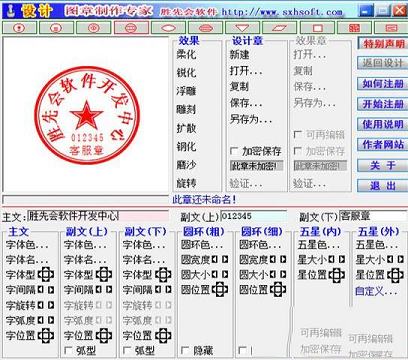
可以在in200X、WinXP、WinVista、Win7、Win8等多种操作系统下使用。
软件可以随时下载新版本,随时安装,随时升级。
导出地址薄中邮件地址超过10000记录时显示进度条。
◆ 使用灵活。设计时,可以对每一种图章的大小、文字、颜色等各项目进行仔细设置。生成的图章,可以在各种图形、图像、文字、表格等软件中套打。
◆ 全能系统。可以在Win9X/2000/XP等多种操作系统下使用。
◆ 升级方便。可以随时下载最新版本,随时安装,随时升级。

1、设计状态:所有元素均可以调整,调整后的值实时可见。
2、效果状态:是所见所得的终值图像,所有元素停止调整。
3、两种状态可以切换。当处于效果状态时,“返回设计”按扭跳动。
如果效果图像不满意,可以点击“返回设计”按扭,继续进行编辑设计。
打印与设计尺寸一致:
1、多数文字、表格或图像处理软件无须专1进行设置,即可使打印后的尺寸与设计时一致。
2、如果出现丕一致时,进行么下设置即可:
选中图片框,使用“对象属性”7“图像尺寸”/“原图比例”。
在图像处理软件中,首先调整好背景图片的大小,然后再粘贴图章,可保证图章的原始尺寸。
2、打开你的Photoshop,选择你需要盖章的文件或是直接在测试画面上输入文字。然后将你复制的图章粘贴到这里,将图层样式设为透明度50%
3、将图章粘贴进ps中后我们就可以调整它的位置以及大小了,一切都设置好后就可以打印出来了。
1、首先你需要在软件中先将图章设计好,然后ctrl+c复制好。
2、然后打开你电脑上的excel,你可以选择打开或是输入需要的数据、文本,根据你的需求选择即可。将你设计好的图章直接粘贴进来,或是你可以选择粘贴时选择位图选项。依次调整图章的大小及位置。
3、最后,我们需要设置下图章的透明,要不然你的文字或是数据会被遮住,你可以选择【设置透明颜色】并选择打印即可

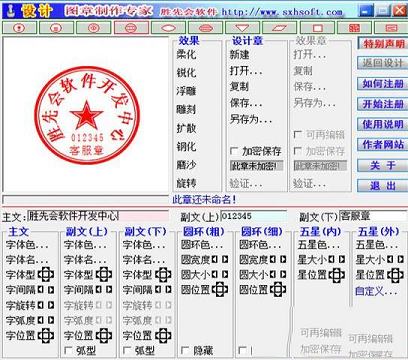
软件特点
容量小,节约内存等资源,不用时删除即可,不会在计算机内留下任何垃圾文件。可以在in200X、WinXP、WinVista、Win7、Win8等多种操作系统下使用。
软件可以随时下载新版本,随时安装,随时升级。
导出地址薄中邮件地址超过10000记录时显示进度条。
软件功能
◆ 绿色软件。软件容量小,节约内存等资源,不用时删除即可,不会在计算机内留下任何垃圾文件。◆ 使用灵活。设计时,可以对每一种图章的大小、文字、颜色等各项目进行仔细设置。生成的图章,可以在各种图形、图像、文字、表格等软件中套打。
◆ 全能系统。可以在Win9X/2000/XP等多种操作系统下使用。
◆ 升级方便。可以随时下载最新版本,随时安装,随时升级。

使用说明
设计与效果两种视图状态:1、设计状态:所有元素均可以调整,调整后的值实时可见。
2、效果状态:是所见所得的终值图像,所有元素停止调整。
3、两种状态可以切换。当处于效果状态时,“返回设计”按扭跳动。
如果效果图像不满意,可以点击“返回设计”按扭,继续进行编辑设计。
打印与设计尺寸一致:
1、多数文字、表格或图像处理软件无须专1进行设置,即可使打印后的尺寸与设计时一致。
2、如果出现丕一致时,进行么下设置即可:
选中图片框,使用“对象属性”7“图像尺寸”/“原图比例”。
在图像处理软件中,首先调整好背景图片的大小,然后再粘贴图章,可保证图章的原始尺寸。
使用方法
1、首先你需要在软件里先将图章设计好,然后ctrl+c复制好。2、打开你的Photoshop,选择你需要盖章的文件或是直接在测试画面上输入文字。然后将你复制的图章粘贴到这里,将图层样式设为透明度50%
3、将图章粘贴进ps中后我们就可以调整它的位置以及大小了,一切都设置好后就可以打印出来了。
常见问题
如何在Excel中使用?1、首先你需要在软件中先将图章设计好,然后ctrl+c复制好。
2、然后打开你电脑上的excel,你可以选择打开或是输入需要的数据、文本,根据你的需求选择即可。将你设计好的图章直接粘贴进来,或是你可以选择粘贴时选择位图选项。依次调整图章的大小及位置。
3、最后,我们需要设置下图章的透明,要不然你的文字或是数据会被遮住,你可以选择【设置透明颜色】并选择打印即可

∨ 展开

 网蜂CAD工具箱v3.0.5官方免费版
网蜂CAD工具箱v3.0.5官方免费版
 世嘉MD完全典藏版 V2023.1 最新免费版
世嘉MD完全典藏版 V2023.1 最新免费版
 Bandizip(解压缩软件)v7.16 最新版
Bandizip(解压缩软件)v7.16 最新版
 joplinv2.2.1中文版
joplinv2.2.1中文版
 小宝背景音乐合成器v1.0绿色免费版
小宝背景音乐合成器v1.0绿色免费版
 SD卡格式化工具(SD Card Formatter)v5.0.1绿色版
SD卡格式化工具(SD Card Formatter)v5.0.1绿色版
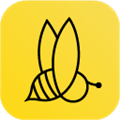 蜜蜂剪辑电脑版 V1.7.9.13 官方最新版
蜜蜂剪辑电脑版 V1.7.9.13 官方最新版
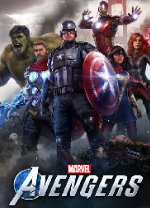 漫威复仇者联盟破解补丁使用教程
漫威复仇者联盟破解补丁使用教程
 美图秀秀PC破解版2022 V6.5.7.0 吾爱破解版
美图秀秀PC破解版2022 V6.5.7.0 吾爱破解版
 Retouch4me AI 11合1套装 V2023 中文破解版
Retouch4me AI 11合1套装 V2023 中文破解版
 Portraiture4完美中文汉化破解版 V4.0.3 最新免费版
Portraiture4完美中文汉化破解版 V4.0.3 最新免费版
 美图秀秀破解版吾爱破解2022电脑版 v.6.4.0.2绿色版
美图秀秀破解版吾爱破解2022电脑版 v.6.4.0.2绿色版
 剪映电脑版 V3.1.0.8712 官方PC版
剪映电脑版 V3.1.0.8712 官方PC版
 Naifu(二次元AI绘画生成器) V2022 最新版
Naifu(二次元AI绘画生成器) V2022 最新版
 Beauty Box插件v4.2.3汉化破解版(免序列号)
Beauty Box插件v4.2.3汉化破解版(免序列号)
 Disco Diffusion 5离线版 V3.5 本地运行版
Disco Diffusion 5离线版 V3.5 本地运行版